谷歌浏览器是繁体字怎么改
谷歌浏览器是繁体字怎么改?打开谷歌浏览器发现它显示的文字是繁体的该怎么办?有部分用户并不习惯看繁体,需要仔细辨认才能够看懂,这对于想要高效上网的用户是很不利的。遇到这个情况的用户可以选择将默认的语言显示改为中文简体,这样就可以更加流畅的浏览网页了。今天小编带来谷歌浏览器繁体字修改方法介绍,欢迎感兴趣的用户前来阅读。

谷歌浏览器繁体字修改方法介绍
1、在电脑桌面上找到chrome浏览器,将这个浏览器打开(如图所示)。

2、打开浏览器之后,点击右上角的三个小圆点(如图所示)。

3、弹出来的下拉菜单栏里面点击设置(如图所示)。

4、进入到设置页面之后,在此页面找到高级,并点击此选项(如图所示)。

5、进入到高级设置界面之后,在里面找到中文简体,点击此选项右边的小圆点图标(如图所示)。

6、在弹出的设置选项中,勾选以这种语言显示chrome即可,这样就可以改为简体字了(如图所示)。
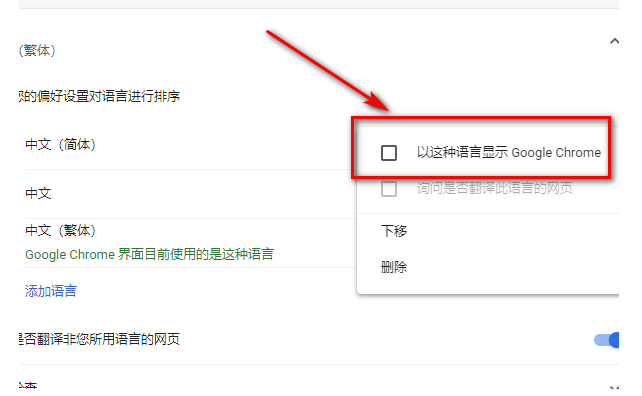
通过上面谷歌浏览器官网分享的【谷歌浏览器是繁体字怎么改-谷歌浏览器繁体字修改方法介绍】内容,大家就可以顺利将繁体修改成简体了。更多精彩教程,请期待本站下一期分享。
相关下载
 谷歌浏览器简洁版
谷歌浏览器简洁版
硬件:Windows系统 版本:85.0.4183.83 大小:63MB 语言:简体中文
评分: 发布:2024-11-21 更新:2024-11-21 厂商:谷歌信息技术(中国)有限公司
相关教程
